Enkel og rask Android-rotguide

Etter at du har rootet Android-telefonen din, har du full systemtilgang og kan kjøre mange typer apper som krever root-tilgang.
Hvis du har brukt en Android-telefon lenge nok, kjenner du sannsynligvis allerede til og bruker mange av funksjonene. Det finnes imidlertid sannsynligvis noen skjulte funksjoner du ikke kjenner til. Å kjenne til disse funksjonene kan gjøre hverdagen din mye enklere.
1. Forleng opplåsing
Det er viktig å legge til en skjermlås for å beskytte telefonen og dataene dine. Det kommer imidlertid med ulempen at du må låse opp enheten hver gang du trenger å bruke den. Det er her Utvidet opplåsing (tidligere Smart Lock) kommer godt med.
Utvidet opplåsing er en funksjon i Android 14 som lar telefonen din forbli ulåst under visse forhold, for eksempel når du er hjemme eller koblet til en bestemt Bluetooth-enhet. På den måten trenger du ikke å låse den opp gjentatte ganger med biometri, PIN-kode eller skjermpassord.
Det er enkelt å sette opp Utvidet opplåsing. Det er tilgjengelig på de fleste Android-telefoner under Sikkerhet og personvern i Innstillinger-appen. På noen telefoner, som Samsung-telefoner, må du imidlertid gå inn i Låseskjerm- og AOD- innstillingene for å finne det.
Åpne Innstillinger og finn alternativet Forleng opplåsing . Autentiser når du blir bedt om det, og trykk på Forstått- knappen . Velg nå ønsket alternativ for forleng opplåsing og konfigurer det i henhold til instruksjonene på skjermen.
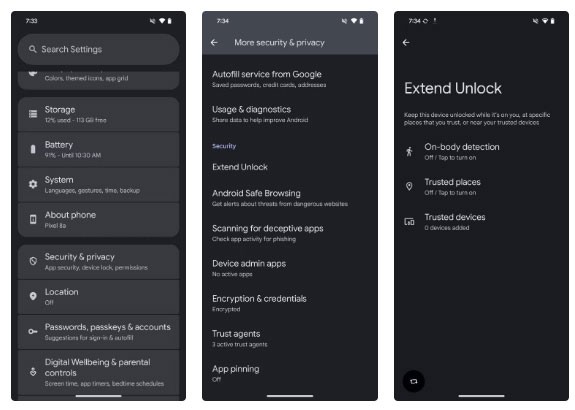
2. Varslingshistorikk
Det er lett å gå glipp av viktige varsler eller slette dem ved et uhell før du sjekker dem, spesielt når du har så mange apper som sender varsler med noen minutters mellomrom. Heldigvis har de fleste Android-telefoner en varslingsloggfunksjon for å redde dagen.
Med varslingsloggen kan du se over tapte eller slettede varsler på Android-telefonen din, slik at du ikke går glipp av viktig kommunikasjon eller oppdateringer. Dette gjøres ved å logge alle varsler som har kommet til telefonen din de siste 24 timene, inkludert de du har slettet. Du kan deretter få tilgang til disse varslene via Innstillinger-appen og trykke på dem for å åpne dem i de respektive appene.
Varslingsloggen finnes i varslingsinnstillingene på de fleste telefoner. For å aktivere den, gå til Innstillinger og velg Varsler eller Varsler og hurtiginnstillinger (på OnePlus-telefoner). Se etter alternativet Varslingslogg og slå på bryteren merket Bruk varslingslogg eller Varslingslogg .
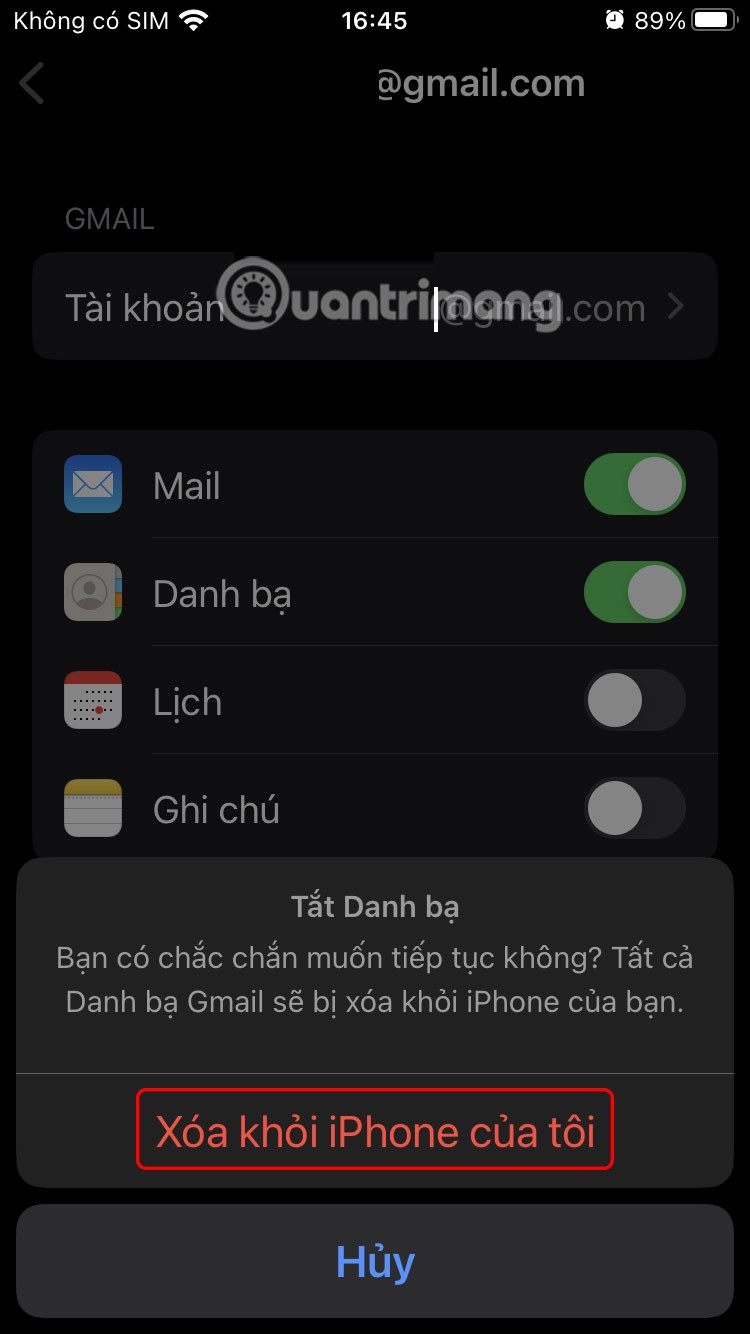
3. Hurtigtrykk
Quick Tap er en av favorittfunksjonene mine på Pixel-telefonene. Den gjør i hovedsak baksiden av telefonen om til en virtuell knapp som du kan dobbelttrykke på for å utføre forskjellige handlinger, på samme måte som Back Tap-funksjonen på iPhone.
Hvis du for eksempel tar mange skjermbilder, kan du sette opp Quick Tap til å ta skjermbilder, slik at du slipper å trykke på skjermbildeknappkombinasjonen, noe som kan være ganske tungvint. På samme måte kan du bruke den til å tilkalle din favoritt digitale assistent, slå på lommelykten eller få tilgang til nylige apper. Eller, hvis det er en app du bruker ofte, kan du tilordne den til en Quick Tap-bevegelse for å åpne den fra hvor som helst.
Det er enkelt å aktivere og konfigurere Hurtigtrykk på Pixel-telefonen din. Gå til System > Bevegelser i Innstillinger -appen . Her velger du Hurtigtrykk for å starte handlingen og slår på Bruk hurtigtrykk- bryteren . Velg deretter handlingen du ønsker fra listen.
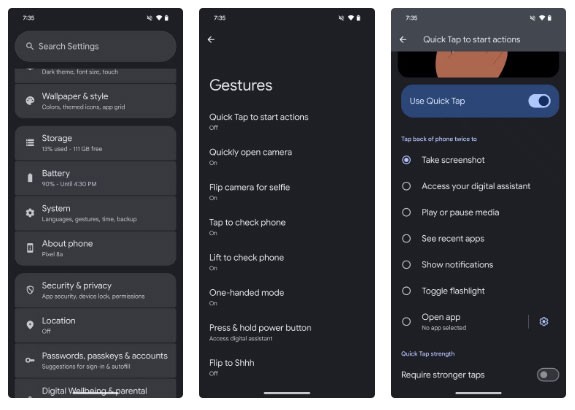
For å konfigurere Hurtigtrykk for å starte en app, velg handlingen Åpne app , trykk på tannhjulikonet og velg en app på neste side. Noen apper lar deg til og med åpne dem i bestemte menyer. Du kan for eksempel raskt åpne Kamera-appen i video- eller selfiemodus.
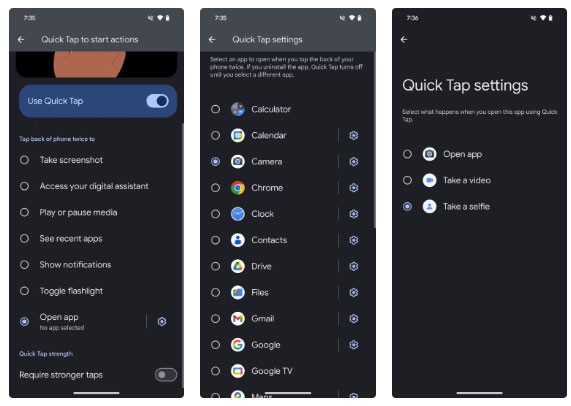
Du kan også bruke Quick Tap på telefoner som ikke er Pixel.
4. Delt skjerm og flytende vindu
Telefoner med store skjermer gir mest mening når de også støtter avanserte fleroppgavekjøringsfunksjoner som lar deg få mest mulig ut av den ekstra skjermplassen. Delt skjerm og flytende vinduer (eller popup-visning) er to slike funksjoner, og mange Android-telefoner støtter dem, noe som eliminerer behovet for å bytte mellom apper.
Med delt skjerm kan du åpne to apper samtidig, én oppå den andre eller side om side. På den annen side lar det flytende vinduet eller popup-visningsfunksjonen deg gjøre om én app til et flytende vindu. Den fungerer til og med med delt skjermmodus, slik at du kan bruke tre apper samtidig.
For eksempel kan du åpne Firefox og Keep Notes i delt skjermmodus for å undersøke et emne og ta notater samtidig. Men hvis du også chatter med noen på WhatsApp, kan du åpne WhatsApp i et flytende vindu og gjøre det mens du bruker de to andre appene.
Å åpne en app i delt skjerm eller som et flytende vindu vil variere fra telefon til telefon; noen telefoner tilbyr til og med flere måter å gjøre det på. For å åpne en app i delt skjerm, åpne Nylige-menyen, trykk på appikonet eller den vertikale knappen med tre prikker, og velg Åpne i delt skjermvisning (på Samsung-telefoner) eller Delt skjerm (på OnePlus-telefoner). Velg den andre appen. Nå åpnes begge appene i delt skjerm. Roter telefonskjermen hvis du vil bruke dem side om side.
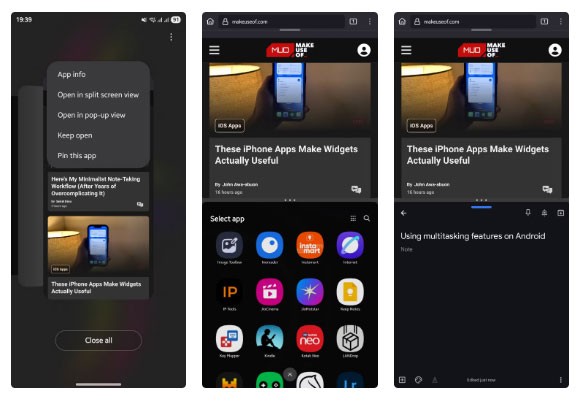
For å åpne appen i et flytende vindu, velg Flytende vindu (på OnePlus-telefoner) eller Åpne i popup-visning (på Samsung-telefoner). Du kan flytte det flytende vinduet rundt og til og med minimere det når det ikke er nødvendig.
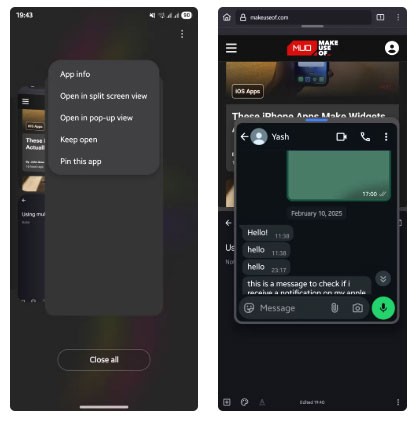
5. Snarveier i appstarteren
Du kan legge til en snarvei til favorittappene dine eller appene du bruker ofte på telefonens startskjerm for rask og enkel tilgang. Det er imidlertid mye mer du kan gjøre med denne snarveien enn du kanskje tror, alt takket være en funksjon som kalles appsnarveier.
Appsnarveier er kontekstuelle snarveier som åpner apper direkte fra forskjellige menyer eller skjermer. Med Gmail-appen har du for eksempel en snarvei for å hoppe rett til favorittinnboksen din hvis du er logget på flere kontoer. På samme måte gir Firefox deg en snarvei for å åpne direkte i privat modus, og Bitwarden har en snarvei for å få tilgang til passordgeneratoren. Merk at ikke alle apper støtter appsnarveier.
For å få tilgang til disse snarveiene for en app, trykk og hold inne ikonet på startskjermen. Du vil nå se en rekke handlinger. Velg den som passer dine behov, så åpner appen den spesifikke menyen eller visningen.

6. Bruk telefonen som et webkamera
Mange bærbare datamaskiner har fortsatt middelmådige webkameraer, som krever at du bruker et eksternt webkamera. Men hva om det eksterne webkameraet ditt plutselig svikter, eller du ikke har et? Hvis du har en Pixel-telefon, kan du enkelt gjøre den om til et webkamera, takket være webkameramodus, som er tilgjengelig på Android 14 og nyere.
Alt du trenger er en USB-kabel som støtter dataoverføring. Koble kabelen til enheten din og koble den til datamaskinen. Gå deretter til varslingspanelet på telefonen og trykk på varselet Lader denne enheten via USB . Velg nå Webkamera under Bruk USB til .
Autentiser med biometri eller en PIN-kode når du blir bedt om det. Trykk deretter på varselet for webkameratjenesten , så vises en forhåndsvisningsskjerm. Du kan bytte mellom kameraer og justere utskriftskvaliteten her.
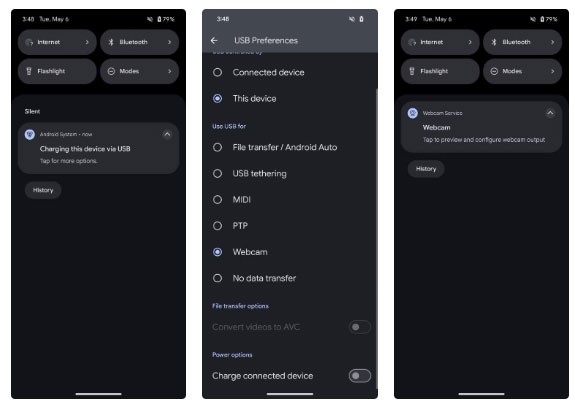
Til slutt går du til appen på datamaskinen du vil ta et bilde eller en video med, og angir Pixel-telefonen din som standard webkamera. Du kan nå bruke appen som vanlig.
Hvis du ikke har en Pixel, kan du gjøre Android-telefonen din om til et webkamera på Windows-PC-en din ved hjelp av Microsofts Phone Link-app. Mac-brukere kan bruke apper som Camo.
7. Kantpanel eller smart sidefelt
Hvis du har en mellomklasse- eller high-end Samsung- eller OnePlus-telefon, er det sannsynlig at den har et innebygd Edge-panel eller Smart Sidebar. Disse funksjonene gir en praktisk seksjon med alle favorittappene, widgetene, kontaktene og andre snarveier på ett sted. På den måten kan du få tilgang til dem på hvilken som helst skjerm uten å måtte forlate appen.
Selv om begge disse funksjonene er aktivert som standard, må du konfigurere dem for best mulig opplevelse. For å konfigurere Edge-paneler på Samsung-telefonen din, gå til Innstillinger > Skjerm > Edge-paneler . Trykk på Paneler og merk av i boksene øverst på panelene du vil ha i Edge-panelet. Du kan tilpasse panelelementene ytterligere ved å trykke på Rediger- knappen under dem.
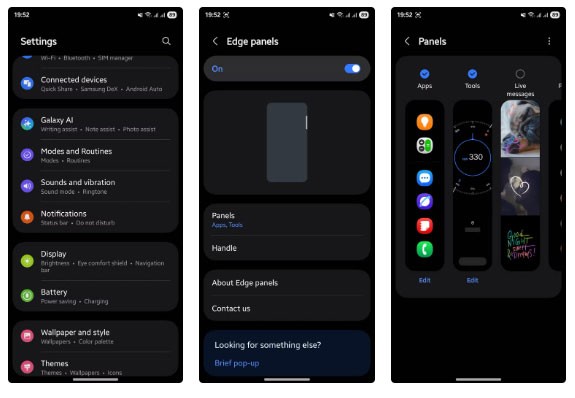
8. Moduser og rutiner
Moduser og rutiner er en undervurdert funksjon på Samsung-telefoner. Du kan tenke på det som et kraftig automatiseringsverktøy som lar deg tilpasse og optimalisere telefonens oppførsel basert på ulike forhold.
Med Moduser kan du kontrollere telefonens standardtilstand i forskjellige moduser, som Søvn, Trening og Kjøring. Du kan for eksempel konfigurere Søvnmodus slik at når den er slått på, aktiveres Ikke forstyrr og Gråtoner automatisk for å redusere distraksjoner om natten og hjelpe deg med å sove bedre.
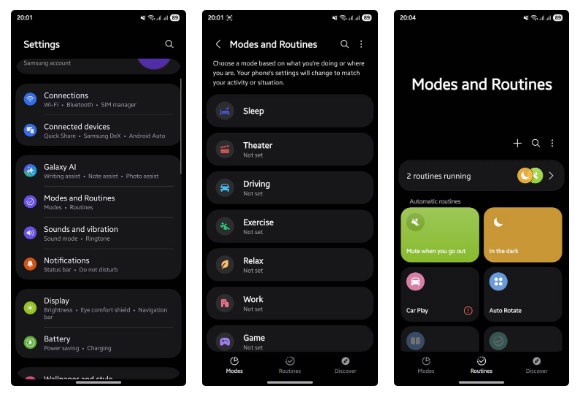
9. Innebygd infrarød sender
En infrarød eller IR-sender er en sensor, vanligvis vist som en liten sirkulær eller oval prikk langs den øvre kanten av telefonen. Den sender ut infrarøde signaler som ligner på de som sendes av en vanlig fjernkontroll, slik at du kan kontrollere forskjellige enheter og apparater, for eksempel TV-er, dekodere, vifter, klimaanlegg osv.
Selv om det var vanlig å ha en IR-blaster på telefonen for noen år siden, er det i dag begrenset til telefoner fra en håndfull produsenter som OnePlus, Xiaomi og Vivo. På telefoner som støtter det, får du en fjernkontrollapp, som krever at du først kobler kontrolleren til maskinvaren du vil kontrollere. Når det er gjort, kan du kontrollere omtrent hva som helst, akkurat som du ville gjort med en tradisjonell kontroller.
10. Tilpass sideknappen
Sideknappen på Samsung-telefoner har flere funksjoner: Et enkelt trykk låser skjermen, et langt trykk åpner den digitale assistenten, og et dobbelttrykk åpner Kamera-appen. I motsetning til andre Android-telefoner lar Samsung deg imidlertid tilpasse dobbelttrykkbevegelsen for å utføre en hvilken som helst annen handling hvis du ikke liker standardfunksjonen.
For å tilpasse sideknappen på Samsung-telefonen din, åpne Innstillinger , gå til Avanserte funksjoner og velg Sideknapp . Slå på Dobbelttrykk hvis det ikke allerede er på, og velg handlingen du ønsker på følgende skjermbilde.
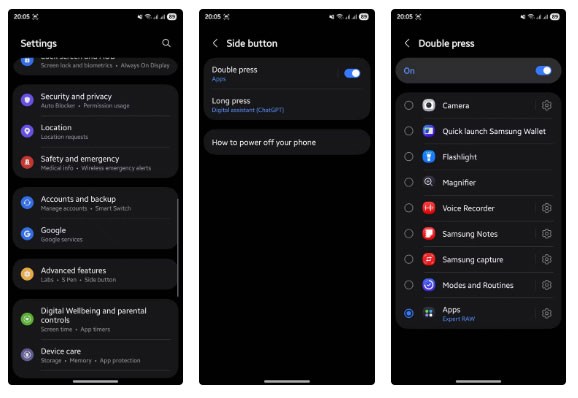
Se flere artikler:
Etter at du har rootet Android-telefonen din, har du full systemtilgang og kan kjøre mange typer apper som krever root-tilgang.
Knappene på Android-telefonen din er ikke bare til for å justere volumet eller vekke skjermen. Med noen få enkle justeringer kan de bli snarveier for å ta et raskt bilde, hoppe over sanger, starte apper eller til og med aktivere nødfunksjoner.
Hvis du har glemt den bærbare datamaskinen på jobb og har en viktig rapport du må sende til sjefen din, hva bør du gjøre? Bruk smarttelefonen din. Enda mer sofistikert, gjør telefonen om til en datamaskin for å gjøre det enklere å multitaske.
Android 16 har låseskjerm-widgeter som du kan endre låseskjermen slik du vil, noe som gjør låseskjermen mye mer nyttig.
Android Bilde-i-bilde-modus hjelper deg med å krympe videoen og se den i bilde-i-bilde-modus, slik at du kan se videoen i et annet grensesnitt, slik at du kan gjøre andre ting.
Det blir enkelt å redigere videoer på Android takket være de beste videoredigeringsappene og -programvarene vi lister opp i denne artikkelen. Sørg for at du har vakre, magiske og stilige bilder du kan dele med venner på Facebook eller Instagram.
Android Debug Bridge (ADB) er et kraftig og allsidig verktøy som lar deg gjøre mange ting, som å finne logger, installere og avinstallere apper, overføre filer, rote og flashe tilpassede ROM-er og lage sikkerhetskopier av enheter.
Med autoklikk-applikasjoner trenger du ikke å gjøre mye når du spiller spill, bruker apper eller bruker oppgaver som er tilgjengelige på enheten.
Selv om det ikke finnes noen magisk løsning, kan små endringer i hvordan du lader, bruker og oppbevarer enheten din utgjøre en stor forskjell i å redusere batterislitasjen.
Telefonen mange elsker akkurat nå er OnePlus 13, fordi den i tillegg til overlegen maskinvare også har en funksjon som har eksistert i flere tiår: infrarødsensoren (IR Blaster).
Google Play er praktisk, trygt og fungerer bra for folk flest. Men det finnes en hel verden av alternative appbutikker der ute – noen som tilbyr åpenhet, noen som prioriterer personvern, og noen som bare er en morsom forandring.
TWRP lar brukere lagre, installere, sikkerhetskopiere og gjenopprette firmware på enhetene sine uten å bekymre seg for å påvirke enhetens tilstand når de roter, flasher eller installerer ny firmware på Android-enheter.
Hvis du tror du kjenner Galaxy-enheten din godt, vil Good Lock vise deg hvor mye mer den kan gjøre.
De fleste av oss behandler ladeporten på smarttelefonen vår som om dens eneste oppgave er å holde batteriet i live. Men den lille porten er mye kraftigere enn den gir den æren for.
Hvis du er lei av generiske tips som aldri fungerer, er det noen som i det stille har forvandlet måten du tar bilder på.
De fleste barn foretrekker å leke fremfor å studere. Imidlertid vil disse mobilspillene, som er både lærerike og underholdende, appellere til små barn.
Sjekk ut Digital velvære på Samsung-telefonen din for å se hvor mye tid du bruker på telefonen i løpet av dagen!
Falske anrop-applikasjoner hjelper deg med å opprette anrop fra din egen telefon for å unngå vanskelige, uønskede situasjoner.
Hvis du virkelig vil beskytte telefonen din, er det på tide å begynne å låse telefonen for å forhindre tyveri samt beskytte den mot hacking og svindel.
USB-porten på Samsung-telefonen din er til mer enn bare lading. Fra å gjøre telefonen om til en stasjonær datamaskin til å drive andre enheter, vil disse lite kjente appene endre måten du bruker enheten din på.
Etter at du har rootet Android-telefonen din, har du full systemtilgang og kan kjøre mange typer apper som krever root-tilgang.
Knappene på Android-telefonen din er ikke bare til for å justere volumet eller vekke skjermen. Med noen få enkle justeringer kan de bli snarveier for å ta et raskt bilde, hoppe over sanger, starte apper eller til og med aktivere nødfunksjoner.
Hvis du har glemt den bærbare datamaskinen på jobb og har en viktig rapport du må sende til sjefen din, hva bør du gjøre? Bruk smarttelefonen din. Enda mer sofistikert, gjør telefonen om til en datamaskin for å gjøre det enklere å multitaske.
Android 16 har låseskjerm-widgeter som du kan endre låseskjermen slik du vil, noe som gjør låseskjermen mye mer nyttig.
Android Bilde-i-bilde-modus hjelper deg med å krympe videoen og se den i bilde-i-bilde-modus, slik at du kan se videoen i et annet grensesnitt, slik at du kan gjøre andre ting.
Det blir enkelt å redigere videoer på Android takket være de beste videoredigeringsappene og -programvarene vi lister opp i denne artikkelen. Sørg for at du har vakre, magiske og stilige bilder du kan dele med venner på Facebook eller Instagram.
Android Debug Bridge (ADB) er et kraftig og allsidig verktøy som lar deg gjøre mange ting, som å finne logger, installere og avinstallere apper, overføre filer, rote og flashe tilpassede ROM-er og lage sikkerhetskopier av enheter.
Med autoklikk-applikasjoner trenger du ikke å gjøre mye når du spiller spill, bruker apper eller bruker oppgaver som er tilgjengelige på enheten.
Selv om det ikke finnes noen magisk løsning, kan små endringer i hvordan du lader, bruker og oppbevarer enheten din utgjøre en stor forskjell i å redusere batterislitasjen.
Telefonen mange elsker akkurat nå er OnePlus 13, fordi den i tillegg til overlegen maskinvare også har en funksjon som har eksistert i flere tiår: infrarødsensoren (IR Blaster).
















